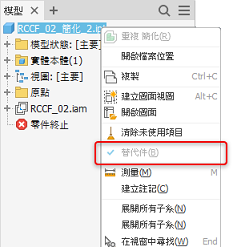「簡化」指令可以從組合建立導出實體或導出曲面複合零件。
新增功能:2022、2023、2024、2024.2、2025

使用「簡化」指令,透過移除元件、特徵來減少組合中的內容,並輸出簡化的零件檔。當指令啟動作用中的模型狀態、設計視圖和位置視圖時,會填入「初始狀態」群組。您可以從該群組細化用於定義簡化模型的參數。選取選項後,會隱藏其他無效選項。
「簡化」指令用於建立和編輯簡化零件。編輯舊式包膜零件時,請使用「簡化」性質面板。
當模型處於快速模式時,無法存取「簡化」指令。
從「BIM 內容」環境存取時,「輸出類型」會鎖住為「替代件」。請參閱下面的步驟 7。
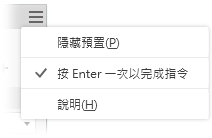
- 在「組合」頁籤
 「簡化」面板上,按一下
「簡化」面板上,按一下  「簡化」。即會顯示「簡化」性質面板。
「簡化」。即會顯示「簡化」性質面板。
- (可選) 選取要使用的內建預置。系統提供四個內建預置,您也可以自行建立預置。預置會進一步為「性質」面板中的欄位指定值。您可以取代任何值。

- 移除最小詳細資料 (小型零件和特徵) - 這些設定專用於移除小型零件和特徵,從而產生最詳細的模型。
- 移除中等詳細資料 (中型零件和列示的所有特徵) -這些設定專用於移除中等量的詳細資料。
- 移除最多詳細資料 (將頂層元件取代為包裹) - 這些設定專用於移除最大量的詳細資料,從而產生非常基礎的造型。
- 無簡化 - 相對於組合模型,該簡化版本具有完整保真度。所有詳細資料均顯示在模型中。
提示: 選取接近您所需詳細程度的預置,然後使用「檢視包括的項目」和「檢視排除的項目」,快速選取剩餘的零件以加速程序。可使用相同的方法建立您自己的預置。若要取得更多資訊,請參閱〈使用預置〉。
- 在「輸入」群組中,欄位會填入組合的目前狀態。您可以依需要對其進行變更。
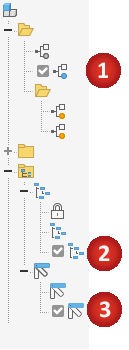
 模型狀態。作用中模型狀態包含定義包裹大小的元件。模型狀態的變更會影響包裹大小。
模型狀態。作用中模型狀態包含定義包裹大小的元件。模型狀態的變更會影響包裹大小。
 視圖。作用中的設計視圖即會顯示。設計視圖中的變更不會影響包裹大小。
視圖。作用中的設計視圖即會顯示。設計視圖中的變更不會影響包裹大小。
按一下
 「關聯式」選項,將簡化模型連結至設計視圖。此選項不適用於主要設計視圖。
註: 選取「關聯式」後,「元件」群組將不可用,因為所有元件變更都來自設計視圖。
「關聯式」選項,將簡化模型連結至設計視圖。此選項不適用於主要設計視圖。
註: 選取「關聯式」後,「元件」群組將不可用,因為所有元件變更都來自設計視圖。 位置。元件位置有助於定義包裹大小。位置視圖的變更可能會影響包裹大小。
位置。元件位置有助於定義包裹大小。位置視圖的變更可能會影響包裹大小。
- 「取代為包裹」可讓您使用簡單造型取代元件。當您按一下某個選項時,預覽會顯示以包裹呈現的零件。
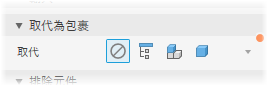
 無 - 當您不使用包裹進行簡化時,請選取此選項。「元件」和「特徵」群組可供使用。
無 - 當您不使用包裹進行簡化時,請選取此選項。「元件」和「特徵」群組可供使用。
 一體化包裹 - 圍繞頂層組合建立包裹。結果不精確,可用於為設計開發「分隔」區域。選取此選項後,會隱藏「元件」和「特徵」群組。
一體化包裹 - 圍繞頂層組合建立包裹。結果不精確,可用於為設計開發「分隔」區域。選取此選項後,會隱藏「元件」和「特徵」群組。
 每個頂層元件 - 圍繞組合第一層級元件建立包裹。元件選取工具會顯示。特徵選取工具會隱藏。
每個頂層元件 - 圍繞組合第一層級元件建立包裹。元件選取工具會顯示。特徵選取工具會隱藏。
 每個零件 - 為組合中的所有零件建立包裹。特徵選取工具會隱藏。
每個零件 - 為組合中的所有零件建立包裹。特徵選取工具會隱藏。
- 正投影邊界框 - 以正投影邊界框的形式建立包裹。
- 定向最小邊界框 - 以定向邊界框的形式建立包裹。
- 定向最小邊界圓柱 - 以定向邊界圓柱的形式建立包裹。
取代選項有:
選取任何取代選項後,您可以指定「類型」:提示: 結合使用「預置」、「取代為包裹」、「排除元件」和「移除特徵」,以細化您要輸出的簡化模型。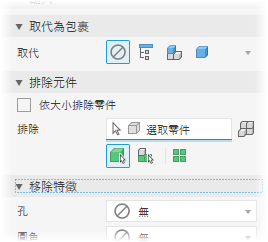
- 排除元件 - 提供一些選項,用於選取要包括在簡化零件中或從其中排除的元件。選取個別元件或元件的所有複本。
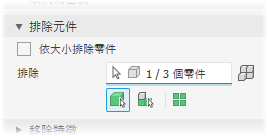
- 依選取移除零件 (預設)。「依大小移除零件」已除選,且「排除」選取器處於作用中。
- 按一下您要使用的選取優先度。選擇
 「零件優先度」或
「零件優先度」或  「元件優先度」。
「元件優先度」。
- 若要選取所選料件的所有複本,請按一下
 「所有複本」選項。
「所有複本」選項。
- 開始在圖元區中選取零件或元件。作用中的選取器會在控制底部出現藍色亮顯。
- 按一下您要使用的選取優先度。選擇
- 依大小移除零件
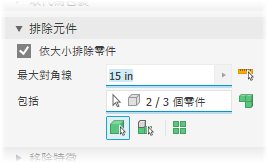
- 選取「依大小移除零件」選項。
- 為邊界框指定最大對角線值。會移除邊界框內的零件或元件。使用以下其中一種方法來指定大小:
- 在「最大對角線」編輯欄位中輸入值。
- 按一下值欄位末尾的箭頭,可選取最近使用的值。
- 按一下測量對角線邊界框按鈕
 ,然後選取零件/元件以提供對角線值。
,然後選取零件/元件以提供對角線值。
- 按一下您要使用的選取優先度。從以下類型中進行選擇:
 零件優先度
零件優先度
 元件優先度
元件優先度
若要選取所選料件的所有複本,請按一下
 「所有複本」選項。
「所有複本」選項。
- 「自動偵測」會尋找並亮顯元件。
- 依需要繼續選取剩餘元件,以將其從簡化零件中排除。
- 按一下
 「檢視排除的項目」,以查看不會參與簡化模型的元件;或按一下
「檢視排除的項目」,以查看不會參與簡化模型的元件;或按一下 「檢視包括的項目」,以查看會參與簡化模型的元件。在任一模式下檢視時,編輯欄位都會顯示與標示相對的數字。
「檢視包括的項目」,以查看會參與簡化模型的元件。在任一模式下檢視時,編輯欄位都會顯示與標示相對的數字。
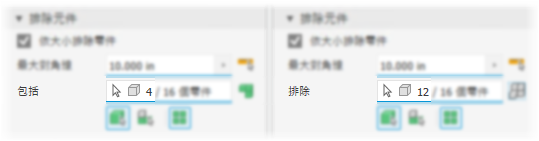 註: 當您檢視排除的項目時,會亮顯明確排除的零件。不會亮顯依大小排除的零件。檢視選項也適用於包裹。
註: 當您檢視排除的項目時,會亮顯明確排除的零件。不會亮顯依大小排除的零件。檢視選項也適用於包裹。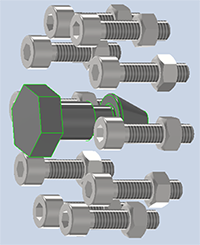
- 依選取移除零件 (預設)。「依大小移除零件」已除選,且「排除」選取器處於作用中。
- 「移除特徵」提供一些選項,可讓您依類型和大小選取特徵,以包括在簡化零件中或從中排除。特徵清單包括孔、圓角、倒角、型腔 (差集)、浮雕 (聯集) 和通道 (單一項目和多重項目)。內部空心會自動移除。
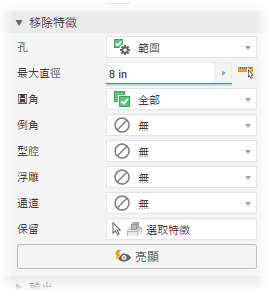
- 型腔可辨識差集特徵,例如擠出、迴轉、掃掠等。
- 浮雕可辨識各種特徵類型的聯集或正向凸起。
- 通道可辨識模型內包含的一組面,這些面定義了一個開放區域,從外部面進入該區域的入口有一個或多個。
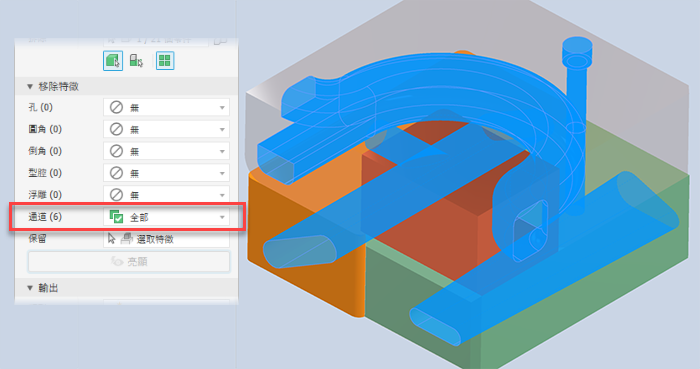
對於列示的每種特徵類型,指定您要移除的特徵類型以及移除它們的方式: 無 (預設) - 不移除此類型的特徵。
無 (預設) - 不移除此類型的特徵。
 全部 - 移除此類型的所有特徵。
全部 - 移除此類型的所有特徵。
 範圍 - 移除所有等於或小於指定參數的特徵。指定一個值,以定義要移除的大小上限。
範圍 - 移除所有等於或小於指定參數的特徵。指定一個值,以定義要移除的大小上限。
- 保留 - 按一下選取器,然後從要移除的範圍中選取要保留的特徵。
註: 特徵辨識規則允許最小的交叉部分,例如,孔也符合通道的定義。因此,某些在範圍外的孔可能會做為通道移除。若要解決此問題,您可以按一下「保留」,然後選取您要保留在簡化零件中的任何特徵。
 「亮顯」會將顏色套用至要移除的特徵。
「亮顯」會將顏色套用至要移除的特徵。
- 「輸出」提供選項,來為您的預期用途定義輸出類型和結構。
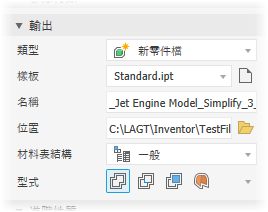
- 類型 - 提供三個輸出選擇:
- 「新零件檔」會根據選取的樣板輸出 Inventor 零件。
- 「替代件」會輸出要填入替代件模型狀態的簡化 Inventor 零件。
註: 當作用中的模型狀態為替代件時,「簡化」指令不可用。註: 在「BIM 內容」環境中,「替代件」是唯一可用的輸出類型。
- 「Revit 模型 (RVT)」會將 Inventor 設計輸出為 Revit 模型 (RVT)。
模型方位:匯出程序會查看 Inventor ViewCube 的上方和 Inventor 的Y 軸線。如果 Y 軸線互垂於上平面,則會旋轉模型,使 Inventor Z 軸線互垂於 ViewCube 上平面。
- 樣板 - 設定要用於新零件檔輸出的零件樣板檔。選擇「板金」或「標準」零件樣板,或導覽至自訂樣板。如果樣板欄位為空,則會在該欄位旁邊顯示警示。
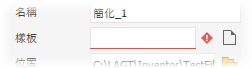 註: 樣板不適用於 RVT 輸出。
註: 樣板不適用於 RVT 輸出。 - 名稱 - 使用預設檔名或指定您自己的檔名。預設使用組合名稱加上字尾。
- 位置 - 設定新檔案的位置。若要在開啟組合時尋找零件,請以專案中用於組合的路徑來指定其目錄。
- 材料表結構 - 設定元件的材料表結構;預設為「一般」。
註: 您可以在元件例證層級中將結構取代為「參考」。註: 不適用於 RVT 輸出。
- 結構 - 僅適用於 RVT 輸出。請選擇所需的結構選項:
- 一體化元素 - 輸出以一個元素表示簡化組合的 Revit 模型。
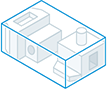
- 每個頂層元件 - 以多個元素表示簡化模型中第一層級元件的 Revit 模型。
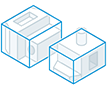
- 啟用更新 - 建立瀏覽器節點,可讓您編輯簡化並更新匯出的 RVT。預設為選取此選項。如果除選此選項,則不會建立瀏覽器節點,且不會保留匯出準則。對匯出檔案進行的任何更新都需要再次匯出模型。
註: 如果 Inventor 設計預期會變更,建議選取此選項,這樣即可將變更內容更新到匯出的 RVT 檔案,而無需再次匯出。
- 一體化元素 - 輸出以一個元素表示簡化組合的 Revit 模型。
- 「型式」適用於 IPT 輸出,最多提供四個選擇。
註: 不適用於 RVT 輸出。
 沒有接縫的單一實體
沒有接縫的單一實體
 具有接縫的單一實體
具有接縫的單一實體
 保留每個實體
保留每個實體
 單一複合體
單一複合體
從以下內容中選擇:
- 類型 - 提供三個輸出選擇:
- 進階性質提供有助於管理簡化輸出的其他設定。
- 「中斷連結」可中斷父系組合與簡化零件之間的連結。
註: 不適用於 RVT 輸出。
- 「抑制連結」可抑制父系組合與簡化零件之間的連結。
註: 不適用於 RVT 輸出,以及勾選「中斷連結」方塊的情況。
- 更名簡化元件。會更名以下項目:
- 所選節點和所有子瀏覽器節點。零件更名遵循此樣式:「Part[序號]:[例證數目]」,該樣式將產生「Part1:1」、「Part2:1」等等。對於零件例證,例證號碼是迭代的,將產生「Part1:1」、「Part1:2」等等。
- 「實體本體」或「曲面本體」資料夾下的元素。元素更名遵循此樣式:曲面本體節點將更名為「Srf1」、「Srf2」等,曲面特徵節點將更名為「Surface1」、「Surface2」等。
- 組合節點將更名為「Assembly1」。
註: 不適用於 RVT 輸出。
- 指定「充填內部空心」,以充填簡化實體本體零件的所有內部空心薄殼。
- 依預設,會選取「移除內部零件」。Inventor 會從 14 個標準方向 (6 個正投影方向和 8 個等角方向) 查看模型,來確定零件可見性狀態。不應可見的零件將被移除。
- 選取「從來源元件連結面顏色」,以將來源元件中的顏色連結至目標零件。如果除選此選項,外觀將設定為目標零件的預設外觀。
- 指定「在布林運算失敗時獨立生成本體」,以在針對其中一個單一實體本體型式選項的布林運算失敗時,建立一個多重本體零件。###僅當「型式」為「單一本體」,且平物面之間沒有可見邊或具有可見邊時,才可使用此選項。
註: 它可能在移除較小的面時產生間隙。如果存在間隙,則結果為非流形本體。註: 不適用於 RVT 輸出。
- 在簡化的檔案參數視窗中,使用「建立模型參數」,即可為「邊 A」、「邊 B」和「邊 C」建立三個唯讀參數。
以下是一般設定:
註: 所有內部空心會自動充填。 - 「中斷連結」可中斷父系組合與簡化零件之間的連結。
- 按一下「確定」,以使用指定的準則建立簡化零件。
編輯簡化替代件
- 在瀏覽器中,展開「模型狀態」
 「替代件」資料夾。
「替代件」資料夾。
- 在要編輯的替代件上按一下右鍵,然後按一下「啟用」。模型會更新以顯示替代件。
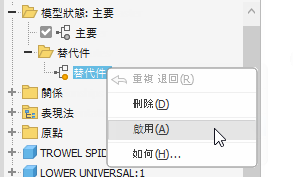
- 在瀏覽器中,於替代件模型上按一下右鍵,然後按一下「編輯」。
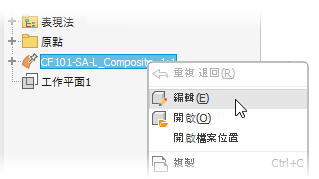
- 在瀏覽器中,於簡化組合上按一下右鍵,然後選取「編輯簡化組合」。
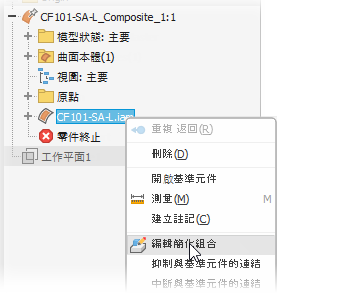
- 在「性質」面板中,依需要修改以下任一項:
- 初始狀態 - 選取其他模型狀態、設計視圖或位置視圖
- 包裹
- 元件 - 包括或排除其他零件
- 特徵 - 為要移除的特徵加入或細化參數
- 「輸出」
 「型式」
「型式」
- 按一下「確定」。替代件會更新。
輕鬆識別替代件或簡化的組合
每當將零件或組合建立為替代元件時,該元件的關聯式功能表都會顯示「替代件」唯讀狀態。勾選「替代件」後,零件或組合即為替代件模型。因此,所有零件檔均具有「替代件」狀態。僅當元件建立為替代元件時,才會勾選該方塊。